Android là một trong những hệ điều hành phổ biến nhất hiện nay, đi kèm với một kho ứng dụng khổng lồ. Nếu bạn sử dụng macOS nhưng vẫn muốn trải nghiệm các ứng dụng và chơi game trực tuyến giống như trên điện thoại thông minh, bạn có thể tham khảo hướng dẫn dưới đây Cách Tải, Cài Đặt Phần Mềm Giả Lập Android BlueStacks Trên macOS.
Cách tải và cài đặt BlueStacks trên macOS đơn giản, nhanh chóng
Bước 1: Truy cập trang web chính thức của BlueStacks TẠI ĐÂY và nhấn vào nút Tải xuống BlueStacks.
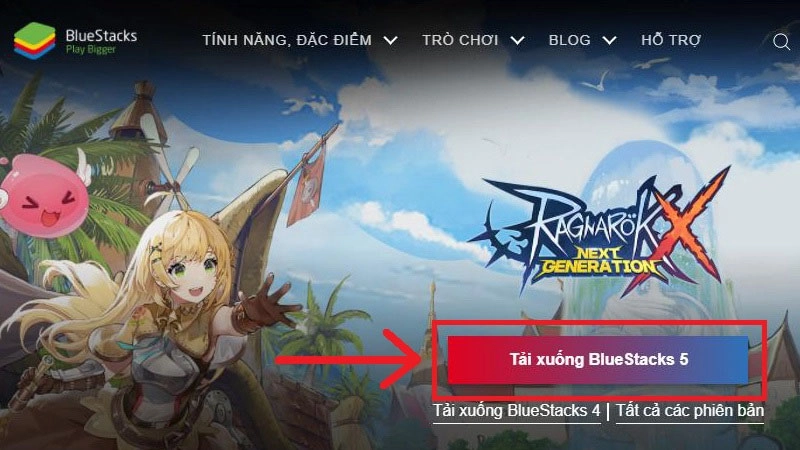
Bước 2: Sau khi tải xuống xong, nhấp đúp chuột vào tập tin vừa tải về.
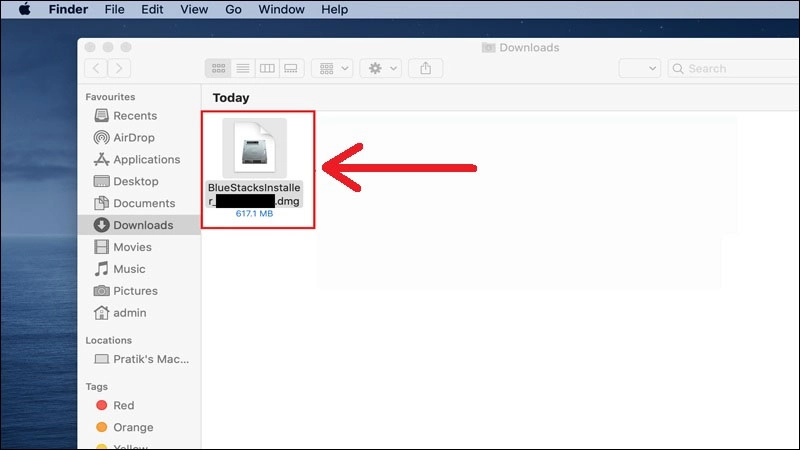
Bước 3: Trình cài đặt BlueStacks sẽ mở ra, nhấp đúp vào biểu tượng BlueStacks để bắt đầu quá trình cài đặt.
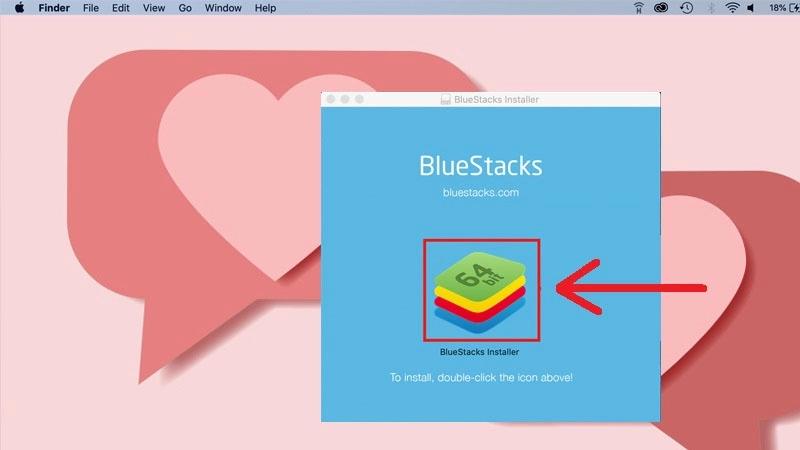
Bước 4: Nhấp Open để xác nhận tiếp tục cài đặt BlueStacks.
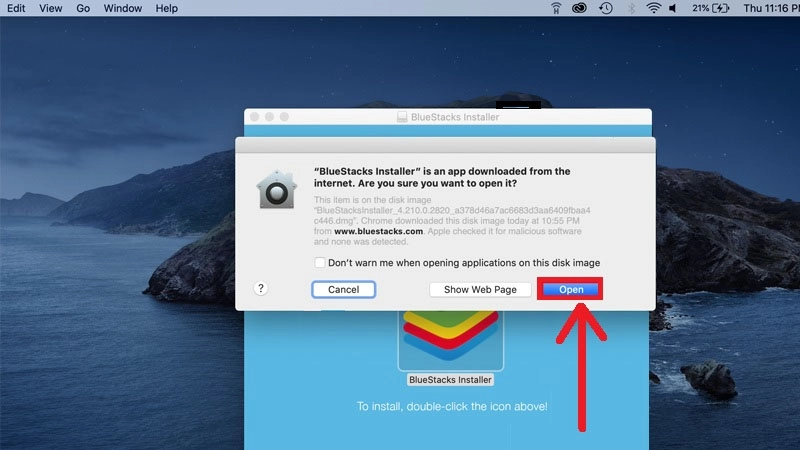
Bước 5: Nhấp Install Now để bắt đầu quá trình cài đặt ngay lập tức.
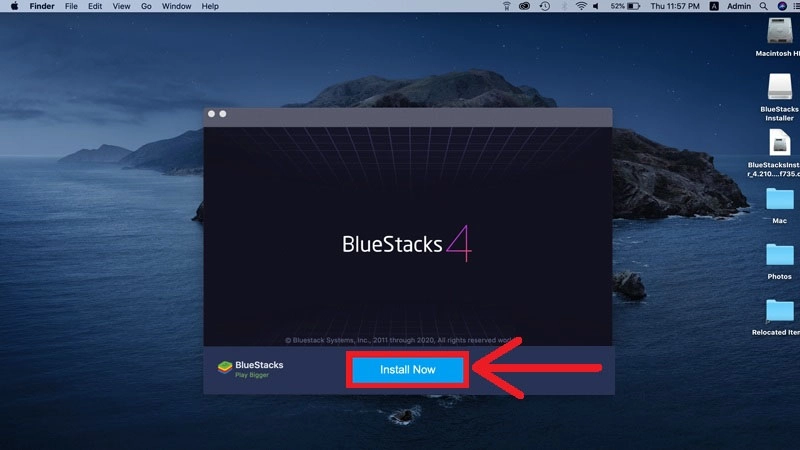
Bước 6: Điền thông tin cần thiết khi được yêu cầu, sau đó nhấn Install Helper để xác nhận tên người dùng và mật khẩu.
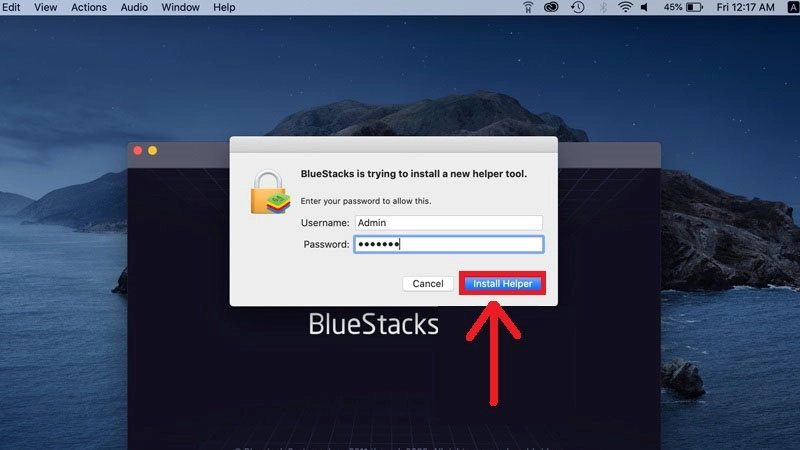
Bước 7: Nhấp vào Open Security & Privacy.
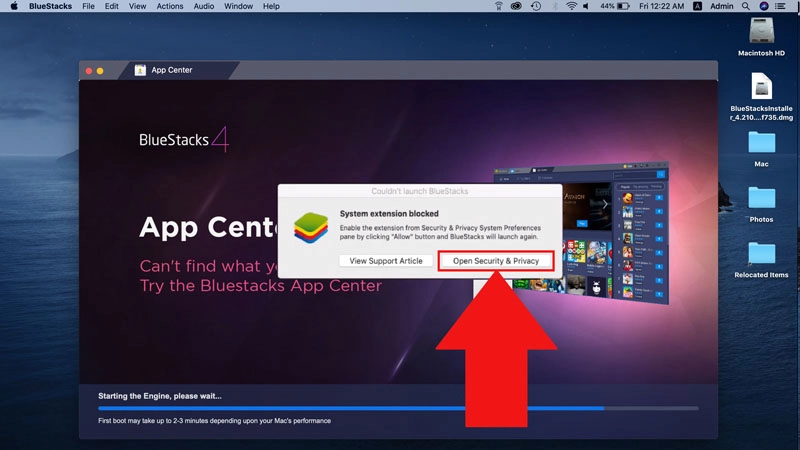
Bước 8: Nhấp vào Allow để cho phép cài đặt bảo mật và quyền riêng tư.
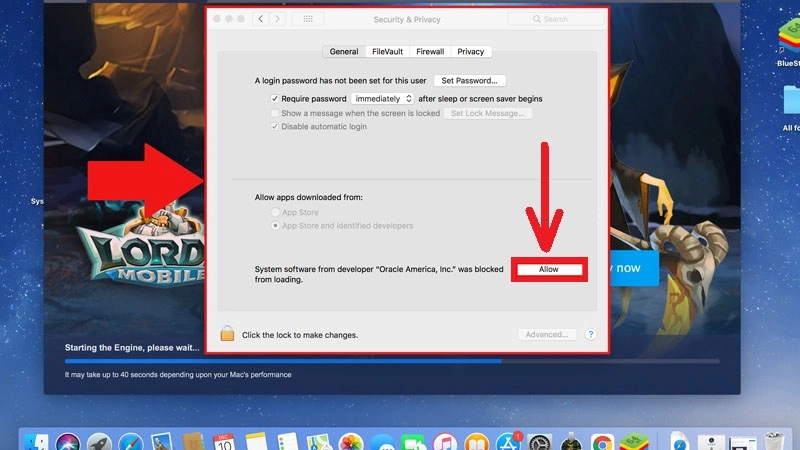
Bước 9: Nếu bạn đang sử dụng macOS 10.15 Catalina hoặc phiên bản cũ hơn, quá trình cài đặt đã hoàn tất. Bạn chỉ cần mở phần mềm giả lập BlueStacks và bắt đầu sử dụng.
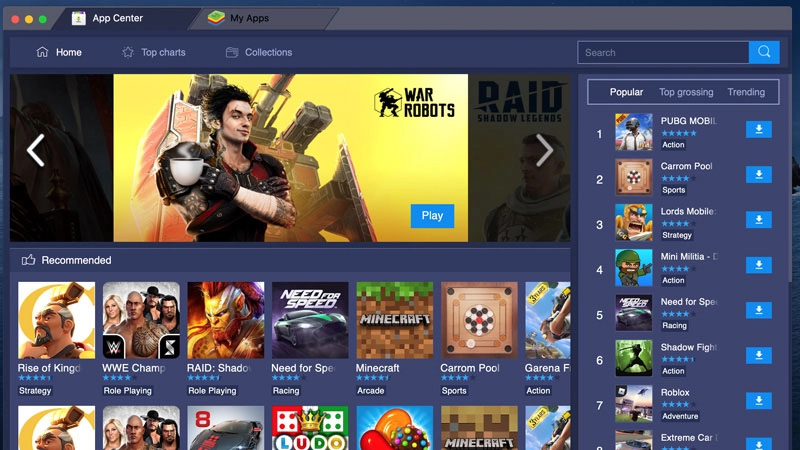
Nếu bạn đang sử dụng macOS 11 Big Sur, hãy thực hiện các bước tiếp theo:
Bước 10: Nhấp vào nút Restart để chuẩn bị khởi động lại máy tính.

Nếu bạn nhận được thông báo "BlueStacks interrupted restart", hãy nhấn Cancel và đóng BlueStacks.
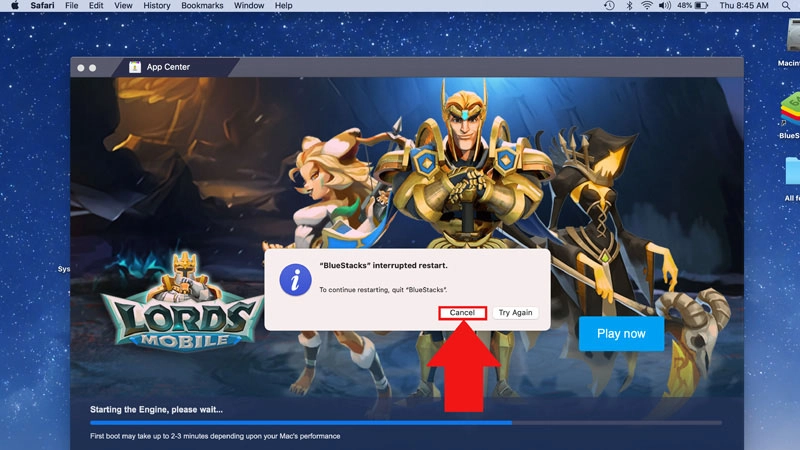
Bước 11: Quay lại menu Security & Privacy (Bảo mật & Quyền riêng tư), sau đó nhấp Restart để hoàn tất quá trình cài đặt.
Tổng quan về BlueStacks - Phần mềm giả lập Android trên PC
BlueStacks, một ứng dụng giả lập Android nổi tiếng, phù hợp với cả macOS và Windows. Nếu bạn là một game thủ hoặc người dùng muốn đồng thời sử dụng nhiều tài khoản, tăng cấp nhanh chóng hoặc thu thập nhiều vật phẩm, BlueStacks là sự lựa chọn lý tưởng.
+ Điểm nổi bật: BlueStacks không chỉ nổi tiếng mà còn được nhiều người ưa chuộng nhờ những tính năng sau:
- Hỗ trợ nhiều tài khoản, cho phép chơi nhiều game cùng một lúc.
- Đồng bộ hóa tài khoản giữa các thiết bị.
- Hiệu suất cao với chế độ FPS tối ưu.
- Tối ưu hóa hiệu suất máy tính.
- Hỗ trợ dịch thuật trong thời gian thực.
- Nhà phát triển: Bluestacks Systems, Inc.
- Nền tảng: macOS/ Windows.
- Dung lượng: 6GB.
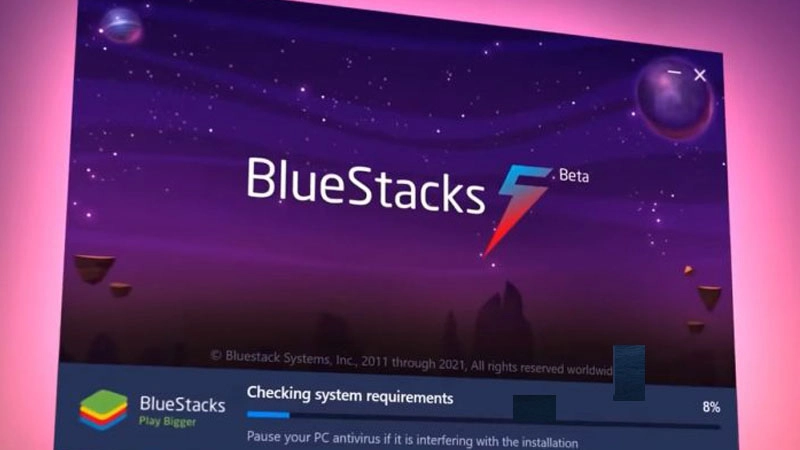
Yêu cầu cấu hình cần thiết để cài đặt BlueStacks trên macOS
Dưới đây là một bảng tổng hợp các thông số kỹ thuật cần thiết để đảm bảo rằng cấu hình máy macOS của bạn đủ điều kiện để cài đặt và sử dụng BlueStacks một cách mượt mà.
Cấu hình tối thiểu:
- Hệ điều hành: macOS 10.12 (Sierra) hoặc cao hơn
- Cấu trúc OS: 64-bit
- Bộ xử lý: Bộ xử lý lõi kép Intel hoặc AMD
- Ảo hoá (VT-x/AMD-V): Nên được kích hoạt
- Đồ hoạ: Intel HD 5200 trở lên
- Bộ nhớ (RAM): 4 GB
- Dung lượng ổ cứng lưu trữ: 8 GB dung lượng ổ đĩa khả dụng
- Drivers Đồ Hoạ: Trình điều khiển đồ họa cập nhật với OpenGL 2.1
- Administrator: Bạn phải là Quản trị viên trên PC của mình
- Hiệu suất nguồn: Hiệu suất cao
- Độ phân giải: 1280 x 800
Cấu hình khuyến nghị:
- Hệ điều hành: macOS 10.13 (High Sierra) hoặc cao hơn
- Cấu trúc OS: 64-bit
- Bộ xử lý: Bộ xử lý đa nhân Intel hoặc AMD với điểm PassMark luồng đơn > 1500
- Ảo hoá (VT-x/AMD-V): Nên được kích hoạt
- Đồ hoạ: Intel/Nvidia/ATI, Tích hợp hoặc Bộ điều khiển rời với điểm PassMark >= 750
- Bộ nhớ (RAM): 8 GB trở lên
- Dung lượng ổ cứng lưu trữ: SSD với 32 GB dung lượng ổ đĩa khả dụng
- Drivers Đồ Hoạ: Trình điều khiển đồ họa cập nhật với OpenGL 2.1 trở lên
- Administrator: Bạn phải là Quản trị viên trên PC của mình
- Hiệu suất nguồn: Hiệu suất cao
- Độ phân giải: 1920 x 1200 hoặc cao hơn
Trên đây là hướng dẫn Cách Tải, Cài Đặt Phần Mềm Giả Lập Android BlueStacks Trên macOS. Chúc bạn thành công trong quá trình trải nghiệm!





![Thông Số Kỹ Thuật Vivo Y28s 5G [Cập Nhật Mới Nhất 28/6] Thông Số Kỹ Thuật Vivo Y28s 5G [Cập Nhật Mới Nhất 28/6]](https://thuonggiado.vn/img/120x86/uploads/tin_tuc/thong-so-ky-thuat-vivo-y28s-5g.jpg)
![[Cập Nhật] Realme 12 4G Ra Mắt Với Giá Từ 5.5 Triệu Đồng [Cập Nhật] Realme 12 4G Ra Mắt Với Giá Từ 5.5 Triệu Đồng](https://thuonggiado.vn/img/120x86/uploads/tin_tuc/he-lo-realme-12-4g-ngay-ra-mat-voi-man-hinh-oled-120hz-chip-snapdragon-685.jpg)




